Backup Recovery Wizard是一款专门用于电脑数据备份恢复的软件。一款强大便利的电脑数据备份恢复工具Backup Recovery Wizard。软件支持从Windows主备份文件(vhd和.vhdx文件)恢复文件;该工具绝对是一个强大的解决方案,可以从具有.vhd或.vhdx扩展名的不可访问,损坏或崩溃的Windows映像备份文件中提取文件,并还原文件和文件夹;对于系统管理员:强烈推荐用于从Windows备份VHD和VHDX文件中检索和提取数据的工具;系统故障/损坏后,数据备份需要复制和存档计算机数据,以防止任何数据丢失,或者在损坏的情况下可以访问它们,这时您可以使用软件来解决它,首先执行数据备份,然后然后在必要时执行数据恢复;需要它的用户可以下载体验
软件特色:
Windows备份和恢复向导的特殊功能
从Windows映像备份文件中提取数据
要从计算机恢复已删除的Windows Image备份文件或文件夹,可以使用数据恢复向导软件。
预览保存的数据,并使其在Windows备份文件中可用。
仅从Windows备份中搜索,查找和保存所需文件的选项。
已成功测试文件大小超过1 TB的Windows映像备份文件。
支持在Windows 10、8.1、8、7和Windows Server 2016、2012、2008中创建的Windows备份文件。
安装步骤:
1.用户可以单击本网站上提供的下载路径来下载相应的程序安装包
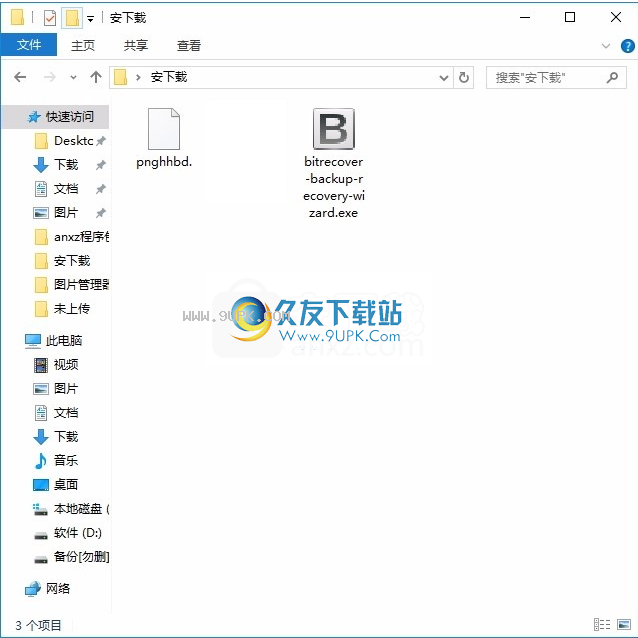
2.只需使用解压功能打开压缩包,双击主程序进行安装,弹出程序安装界面
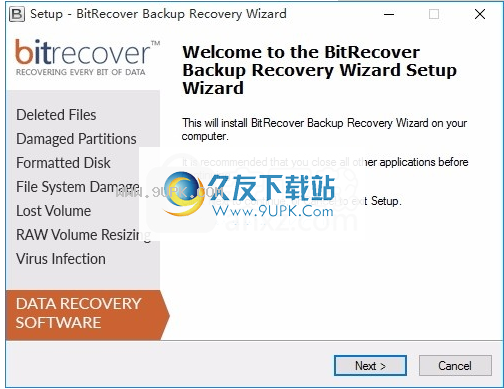
3.同意上述协议的条款,然后继续安装该应用程序,单击“同意”按钮
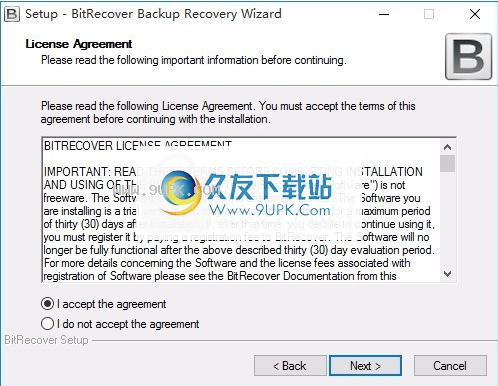
4.弹出以下界面,用户可以直接用鼠标点击下一步按钮
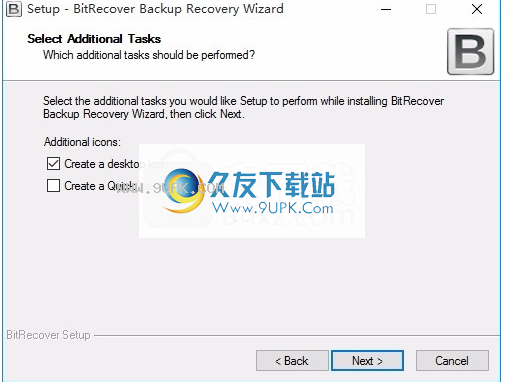
5.现在准备安装主程序,单击安装按钮开始安装
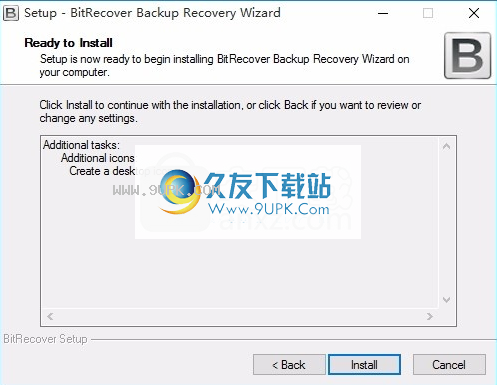
6.按照提示单击“安装”,弹出程序安装完成界面,单击“完成”按钮。
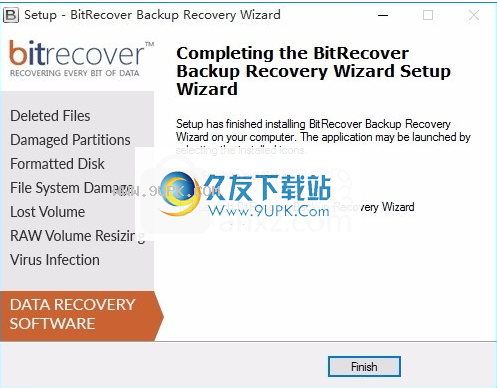
软件功能:
通过Windows映像备份选项完成Windows机器备份,
您可以使用此工具轻松提取Windows映像备份文件。
该工具具有根据需要提取和查看任何重要备份文件的功能。
使用Windows备份和恢复向导,您可以克服MS Windows声称无法从Windows映像备份文件还原单个文件的说法。
该工具提供了有效浏览系统映像备份文件特定内容的选项。
此备份和恢复向导是从Windows映像备份文件执行单个文件提取的最佳选择。
使用说明:
步骤1下载并安装后,运行此软件,然后选择“文件夹”图标以加载备份文件。
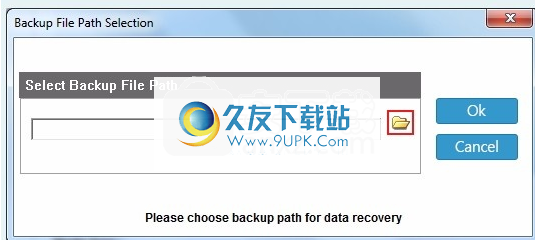
步骤2选择Windows备份文件,然后按Open(打开)将所选文件加载到软件面板中。
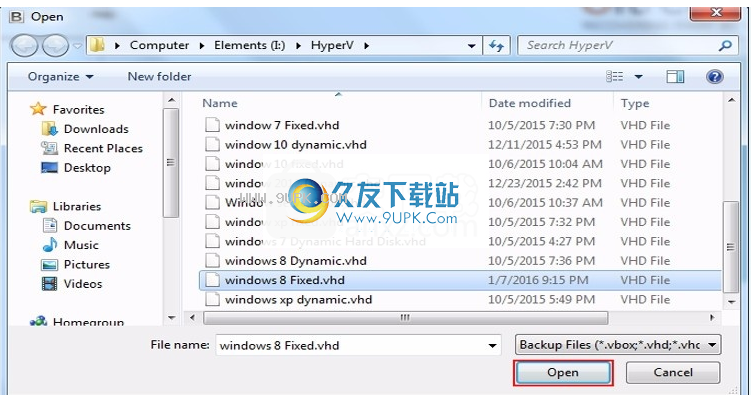
步骤3显示选定的文件位置,单击“确定”确认。
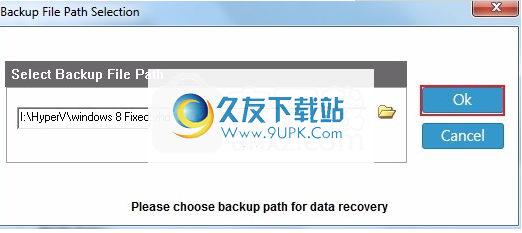
步骤4选择磁盘分区以获取驱动器信息,然后按下一步继续。

步骤5选择文件和文件夹,然后单击“保存”按钮。
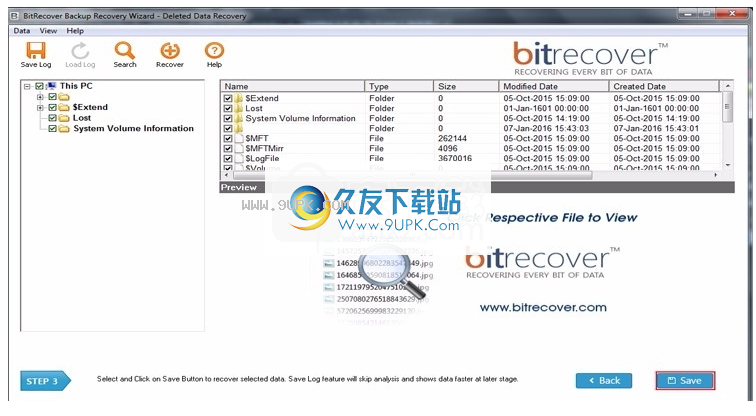
步骤6单击文件夹图标以浏览位置。
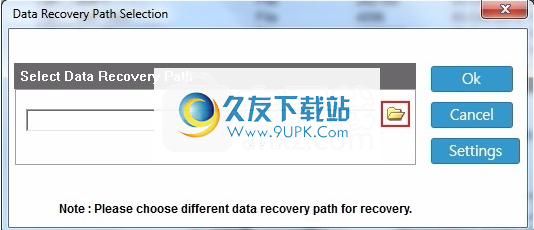
步骤7选择保存数据的位置,然后按OK(确定)继续。
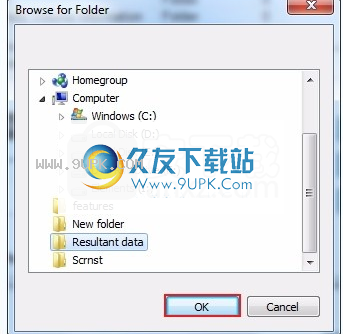
现在,第8步显示所选位置,单击“确定”确认。
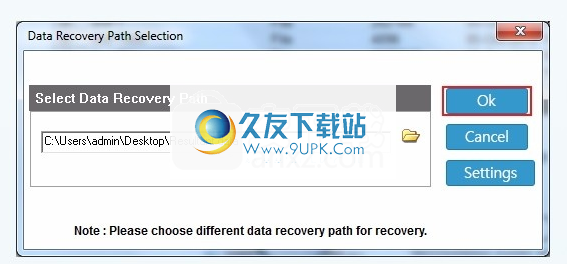
步骤9数据恢复过程正在运行,请等待。
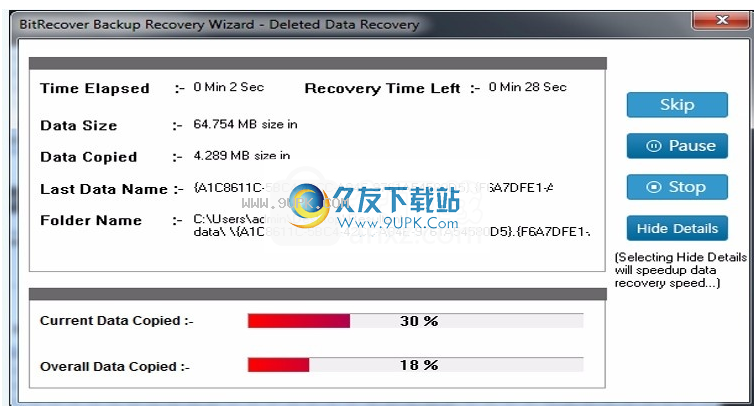
步骤10保存成功完成,现在单击确定按钮。
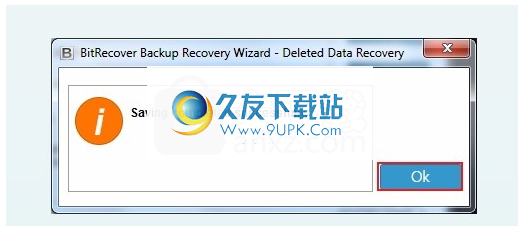
步骤11在所需位置检查结果数据。
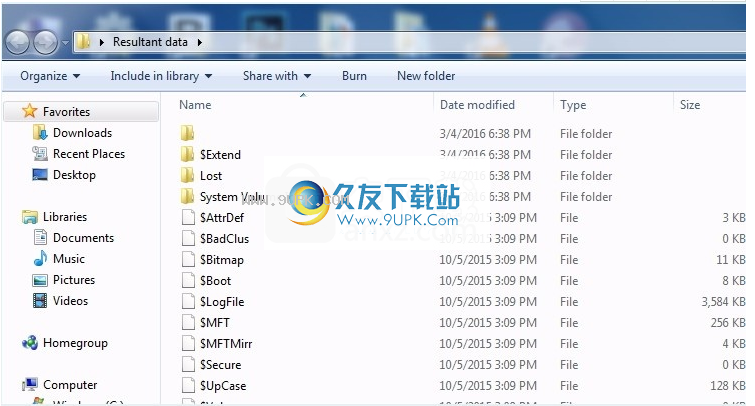
只有及时备份才能从备份还原数据。 Windows备份和还原是灾难恢复计划中不可避免的一部分。
更新的技术提供了将大量数据保存在云中的能力。
现在,归档本地系统硬盘或将数据保存到外部驱动器的重要性逐渐丧失。
今天,每个
智能手机配备了先进的云技术,并具有云存储设置
从Windows备份还原文件的过程因数据的性质和所选恢复过程的模式而异。
数据恢复过程的难易程度主要取决于备份文件中的数据类型。
备份的基本类型是
普通/完全备份
复制备份
差异备份
增量备份
每日备份
根据您的计划,您可能希望每周执行一次完整备份,并辅以每日,差异或增量备份。
如果需要,您还可以为每月和每季度的备份创建扩展的备份集,其中包含不定期备份的其他文件。
注意:有时,由于丢失的数据可能无法正常使用,因此丢失数据的时间可能长达数天或数月。
这种重要但未引起注意的数据丢失有时会导致数据灾难。
为避免这种情况,您必须每月或每季度相应地准备一组额外的备份。
这将帮助您获取数据的历史记录,以便您轻松进行备份和还原。
在计划数据备份时,人们非常担心可靠性,可伸缩性,容量,成本等。
全面了解业务和数据计划需求的性质可以帮助您克服大多数困惑,并选择适当的备份计划。
最常用的备份解决方案是:
磁带机
可移动磁盘
磁性光驱
数字音频磁带(DAT)驱动器等



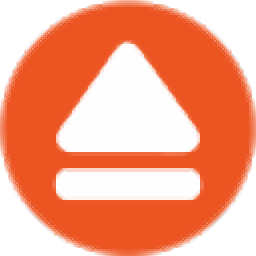
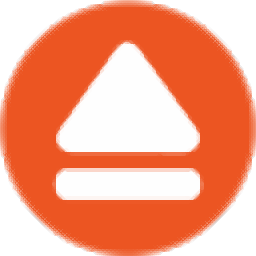

 亲情老人 1.0安卓版
亲情老人 1.0安卓版 天津居家养老服务平台 1.0.2安卓版
天津居家养老服务平台 1.0.2安卓版 智慧养老 00.97.01.03安卓版
智慧养老 00.97.01.03安卓版 三乐康养 1.0安卓版
三乐康养 1.0安卓版 南沙时间银行 1.1.160705安卓版
南沙时间银行 1.1.160705安卓版 黑龙江养老服务 1.0安卓版
黑龙江养老服务 1.0安卓版 享福8 2.01安卓版
享福8 2.01安卓版 中老年之家 1.0安卓版
中老年之家 1.0安卓版 优护 3.0安卓版
优护 3.0安卓版 安庆养老 5.0.0安卓版
安庆养老 5.0.0安卓版 邦尼居家养老 1.0安卓版
邦尼居家养老 1.0安卓版 养老通 1.2.5安卓版
养老通 1.2.5安卓版 TouchCopy是一款能够轻松进行文件备份管理的软件。一款功能强大的文件备份管理工具TouchCopy。
TouchCopy是一款能够轻松进行文件备份管理的软件。一款功能强大的文件备份管理工具TouchCopy。  Paragon Hard Disk Manager Basic是一款专业的电脑数据备份工具。备份恢复电脑数据你可以来试试Paragon Hard Disk Manager Basic。
Paragon Hard Disk Manager Basic是一款专业的电脑数据备份工具。备份恢复电脑数据你可以来试试Paragon Hard Disk Manager Basic。 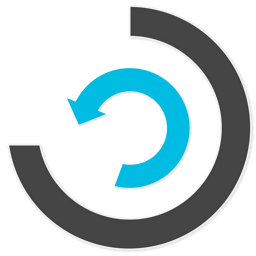 Genie Timeline Free是一款专业的数据备份恢复工具。备份恢复电脑文件久友下载站小编推荐Genie Timeline Free。
Genie Timeline Free是一款专业的数据备份恢复工具。备份恢复电脑文件久友下载站小编推荐Genie Timeline Free。 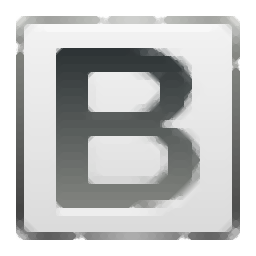 KLS Mail Backup是一款专业的EML文件备份与管理工具。功能强大的EML文件备份管理软件KLS Mail Backup。
KLS Mail Backup是一款专业的EML文件备份与管理工具。功能强大的EML文件备份管理软件KLS Mail Backup。 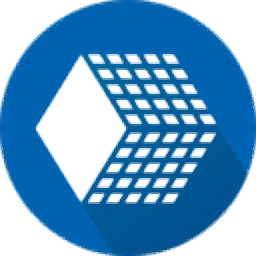 Handy Backup Free是一款用来备份与恢复电脑数据的软件。对于电脑数据备份与恢复Handy Backup Free是一个非常不错的软件。
Handy Backup Free是一款用来备份与恢复电脑数据的软件。对于电脑数据备份与恢复Handy Backup Free是一个非常不错的软件。  QQ2017
QQ2017 微信电脑版
微信电脑版 阿里旺旺
阿里旺旺 搜狗拼音
搜狗拼音 百度拼音
百度拼音 极品五笔
极品五笔 百度杀毒
百度杀毒 360杀毒
360杀毒 360安全卫士
360安全卫士 谷歌浏览器
谷歌浏览器 360浏览器
360浏览器 搜狗浏览器
搜狗浏览器 迅雷9
迅雷9 IDM下载器
IDM下载器 维棠flv
维棠flv 微软运行库
微软运行库 Winrar压缩
Winrar压缩 驱动精灵
驱动精灵